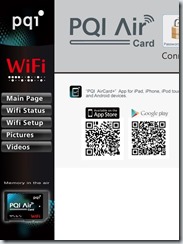これはいい!PQI Air Cardの2つの不満を解決する方法
昨日の記事のように、 nexus7とカメラを買いました。
今日は、PQI Air CardとPC、Android端末とで画像をやりとりするお話です。
改めて、PQI Air Cardとは、SDカードの中にwifiの機能がついた商品です。通常のSDカードのようにデジカメに差し込んで記憶媒体として利用できるほか、撮影した画像を無線を通じてiPhoneやAndroid端末とやりとりできます。 使用説明書はこちら。
一般的に、デジカメ内の画像はSDカードを抜いて端末に入れるか、USBケーブルで接続して画像を抜き出すものが多いですが、PQI Air Cardを使うと無線でやりとりできるようになります。SDカードを入れることが出来なかったり、USB接続できない端末でも画像のやりとりができるようになるので、便利です。
便利な商品であることは間違いないのですが、少し不便なところがないわけではありません。大きく分けると
- PQI Air Cardと端末をwifiでつなぐ際、一度インターネットから切断しなければならない
- PQI Air CardとPCとのやり取りをするよいインターフェースがない
の2つ。
PQI Air Cardと端末をwifiでつなぐ際、一度インターネットから切断しなければならない
PQI Air Cardは、自身がwifiのアクセスポイント(親機)になるモードと、子機としてアクセスポイントに接続するモードがあります。カメラの電源をONにすると、必ずPQI Air Card自身がwifiのアクセスポイント(親機)になるようになっています。そのため、PQI Air Cardと端末をつなぐためには、一度、インターネットに接続してある端末のwifiの接続先をPQI Air Cardに切り替える必要があります。
たとえば、カメラの画像をAndroid端末に抜き出してソーシャルメディアに投稿するためには、こんなステップを踏みます。
- カメラの電源をON
- インターネットにつながっているAndroid端末のwifi接続先をPQI Air Cardに変更
- PQI Air Cardの画像を確認するアプリを立ち上げる
- Android端末に画像ダウンロード
- Android端末のwifi接続先をインターネットに変更しなおす
- ソーシャルメディアに投稿する
ここで、面倒なのが2と5です。画像を抜き出すためには必ずwifiを切り替えなければなりませんし、画像をAndroid端末にダウンロードしたはいいけれど、インターネットに接続されていないので、「あ~、いかんいかん。インターネットにつながってないじゃないか」と、wifiをインターネット側に接続しなおす・・・というのを何度も経験します。
ここで望むことは、「カメラの電源をONしたら、最初から子機として起動し、インターネットがつながっているルーターにつながってほしい」ということです。
ちなみに、PQI Air Cardはwifiの子機にすることもできます。しかし、PQI Air Cardはカメラの電源をINにすると必ず自身がwifiのアクセスポイント(親機)になってしまうので、子機にするためには、結局上の2と5を行ってAndroid端末側から操作しなければなりません。
また、子機にするためにはもう1つ「カメラ内の画像を消す」という方法があります。カメラの中に入っているこの画像を削除することで子機になります。
なかなか面白い方法ですよね。ただ、この方法でも子機にするために毎回画像を削除しなければならず面倒ですし、意外と、wifiの接続先が切り替わったタイミングがつかみにくいのがストレスです。
PQI Air CardとPCとのやり取りをするよいインターフェースがない
もう1つ不便なのは、「PQI Air CardとiPhoneやAndroid端末はやりとりできても、PCとのやり取りをするよいインターフェースがない」ということです。私の場合、PCを文章を書くことが多いので、PCからカメラの画像を直接のぞいてダウンロードしたい・・・。
PQI Air Cardには、PQI Air CardのIPアドレスを入力してブラウザから画像ダウンロードすることができます。画像のような画面です。
PQI Air Cardが親機になっている場合はIPアドレスが明らかなのでいいのですが、インターネットがつながっているwifi側に子機として接続されている場合、DHCPが任意のIPアドレスを自動で割り振るので、PQI Air CardがどのIPアドレスにふられているのかが分からないのですよね。
つまり、「PQI Air Cardにブラウザからアクセスする機能はあっても、そもそもIPアドレスが分からないので使うことができないという矛盾が起きます(ルーターのログを調べればできないことはありませんが、面倒くさくてそこまでは・・・)。PCで使うことが前提となっていないのでしょう。
けれども、IPアドレスさえ分かればPCでもブラウザから直接ダウンロードできます。ここで望むことは、「PQI Air Cardが子機として起動したら、IPアドレスを教えてほしい」ということです。
ちなみに、Android端末のアプリはPQI Air Cardが子機として動いていても接続できます。このアプリでIPアドレスを表示してくれればいいんですけどね。
カメラの電源ONと同時に自動で子機として起動し、IPアドレスを通知する
解決したいことは、次の2つです。
- カメラの電源をONしたら、最初から子機として起動し、インターネットがつながっているルーターに接続する
- PQI Air Cardが子機として起動したら、IPアドレスが分かるようにする
これを解決する方法をいろいろ調べたら・・・すべての答えはここにありました!すばらしい情報、ありがとうございます!詳しくはリンク先をご覧ください。
革命的使用感!デジカメをPQI Air CardでiPhone 5のテザリング子機にするとすごく便利!
内容を簡単にまとめると、
- PQI Air CardはLinuxで動いている
- カメラの電源ON時にLinuxが起動する際に/mnt/sd/autorun.shが動く
だから、autorun.shに
- 子機として動いてね(/usr/bin/w2 がそれ)
- 子機として動いたら、自身のIPアドレスをtwitterのMentionで飛ばしてね
と書いておきます。
こうすることで、電源ONと同時にPQI Air Cardは子機としてインターネット側のルーターに自動で接続し、IPアドレスをtwitterのMentionで教えてくれます。IPアドレスがtwitterで飛んできたときには、おもわず「お~、すげ~」と叫んでしまいました。
twitterのMentionだとタイムラインで見えてしまうので、他の方から見たら「なんだこれ?」と思われるかもしれないので、削除しておいたほうがいいかもしれません。
その他
遊んでいたときのメモです。
- PQI Air Cardは、カメラでなくてもPCのSDカードスロットに入れると動く
- telnetで接続しなくても、PC上でautorun.shファイルを編集しても動く。置く場所は /mnt/sd 。改行コードはLFで
- たまに、PC上で編集したファイルの内容がLinux上で反映されていないことがある
- PQI Air CardのLinuxは最小限の機能でvi等はない。BusyBoxを強化することもできるようだが(参考1、参考2)、/mnt/sd/DCIM/ に強化するファイルを置くとAndroidのアプリが画像ファイル読み込み時にエラーを起こす
- PQI Air Cardのファームが古かったので最新のものに置き換えようと、メーカーのファームウェア更新手順に従ったが、手持ちのUSBカードリーダーライターでも、ノートPCのSDカードスロットでも新しいファームがSDカード上で展開されず困った。「カメラに差したら展開されるかも?」と思って差したら無事展開されてホッとした。